Facebook Messenger es una función de mensajería instantánea integrada en Facebook. Messenger se lanzó originalmente en 2011 y su éxito dio lugar a una aplicación y un sitio web dedicados que surgieron en 2014.
¿Qué es Facebook Messenger?
La aplicación y el sitio web es un servicio de mensajería instantánea que se conecta a la base de datos de Facebook y ha reemplazado al servicio de mensajería de Facebook en la aplicación. Permite a los usuarios de Facebook conectarse entre sí y enviar mensajes instantáneos, emoji, fotos, videos y realizar otras tareas ligeras.
Con una actualización reciente, ahora puede enviar dinero a amigos dentro de Facebook Messenger. Puede obtener el clima y realizar pedidos de productos con la ayuda de Facebook Bots, y también puede obtener un viaje rápido con la integración de Uber y Lyft.
Cómo crear una cuenta de Messenger
A continuación, veamos cómo obtener Facebook Messenger y cómo configurar una cuenta de Messenger.
Desafortunadamente, en enero de 2020, Facebook eliminó la posibilidad de crear una cuenta de Messenger sin una cuenta de Facebook. Por lo tanto, deberá crear una cuenta de Facebook para usar Messenger.
Para crear una cuenta, simplemente vaya a Facebook.com o Messenger.com en su navegador de escritorio y siga las instrucciones para comenzar.
Para crear una cuenta de Messenger a través de un dispositivo móvil, vaya a la App Store en iPhone o Google Play para Android y cree una cuenta de Facebook. Después de crear su cuenta de Facebook, descargue la aplicación Messenger desde la App Store o el mercado de aplicaciones de Google Play.
Cómo utilizar el sitio web de Facebook Messenger
Visite el sitio web de Facebook Messenger para enviar mensajes rápidos.
Usar el sitio web de Facebook Messenger es como usar cualquier otra aplicación de mensajería instantánea. Simplemente haga clic o toque el botón redactar y seleccione la persona o personas con las que le gustaría chatear y luego comience a escribir.
- Para enviar fotos o videos: toque o haga clic en el ícono de la foto en la parte inferior de la pantalla.
- Para enviar pegatinas: toca o haz clic en el icono de la cara sonriente en la parte inferior de la pantalla.
- Para enviar archivos GIF en movimiento: toque o haga clic en el icono GIF en la parte inferior de la pantalla.
- Para enviar emoji: toca o haz clic en los cuatro íconos de caritas sonrientes en la parte inferior de la pantalla.
- Para enviar dinero : toca o haz clic en el icono de dólar en la parte inferior de la pantalla.
- Para enviar un Me gusta rápido: toca o haz clic en el icono de pulgar hacia arriba en la parte inferior de la pantalla.
- Para cambiar el color de las burbujas del mensaje: Toque o haga clic en el enlace Cambiar color en el lado derecho de la pantalla.
- Para cambiar los nombres de las personas que chatean con usted: toque o haga clic en el enlace Editar apodos en el lado derecho de la pantalla.
- Para cambiar el emoji principal del grupo de conversación: toca o haz clic en el enlace Cambiar emoji en el lado derecho de la pantalla.
Cómo utilizar la app Facebook Messenger
El uso de la aplicación Facebook Messenger es un poco diferente a la versión del sitio web. Cuando inicie la aplicación por primera vez, se le presentará una pantalla de inicio que muestra sus contactos, mensajes e hilos favoritos. En la parte inferior de la pantalla de la aplicación hay una barra de navegación que incluye cinco iconos / botones:
- Inicio: la pantalla de inicio le permite enviar mensajes nuevos a amigos y familiares y muestra todos sus hilos de mensajes. Aquí puede crear hilos favoritos, enviar emoji y calcomanías, enviar y recibir fotos y / o videos, obtener un viaje de Uber o Lyft o enviar dinero a amigos.
- Llamadas: la pantalla de llamadas le permite realizar llamadas telefónicas a personas en su lista de contactos y muestra un historial de registro de llamadas.
- Grupos: la pantalla Grupo le permite agrupar personas por categoría. Amigos, familia, cenas, trabajo o eventos sociales: ningún grupo es demasiado grande o pequeño.
- Personas: la pantalla Personas le permite encontrar personas en su lista de contactos e indica cuáles usan la aplicación Messenger. Aquí, puede enviar invitaciones a otras personas para que comiencen a usar la aplicación o conectarse con personas que ya la usan.
- Yo: La pantalla Yo es donde puede ver la información de su perfil y compartir su enlace y número de teléfono de Messenger. Aquí también puede escanear códigos QR para agregar rápidamente otros a su lista de contactos.
La aplicación Facebook Messenger tiene la misma funcionalidad que el sitio web, con dos iconos adicionales.
¿Qué es el modo oscuro en Messenger?
El modo oscuro en Messenger se puede describir más fácilmente como cambiar el color de fondo de blanco a negro. Sin embargo, el modo oscuro en Messenger tiene usos más prácticos de lo que uno podría pensar.
El modo oscuro proporciona un brillo más bajo mientras mantiene el contraste y la vitalidad. Además, el modo oscuro reduce el resplandor de su teléfono para usarlo en situaciones de poca luz. De esta manera, puede usar las funciones de Messenger que le encantan sin importar cuándo o dónde se encuentre.
El modo oscuro se puede activar en Messenger con un simple interruptor de palanca desde la configuración de la aplicación. Para activar el modo oscuro, toque su foto de perfil en Messenger para acceder a su configuración y active el modo oscuro para cambiar la estética del chat de blanco a negro.
¿Qué es Instagram Messenger?
A fines de 2020, Facebook habilitó nuevas funciones de mensajería en Instagram. Esto le permite enviar mensajes a sus amigos de Instagram directamente desde Messenger, lo que significa que Instagram ahora tiene todas las mejores funciones de Messenger que tiene Facebook.
Además, independientemente de la plataforma que utilice activamente o en la que se encuentre actualmente (Facebook o Instagram), puede comunicarse libremente con las personas que conoce en cualquiera de las plataformas, simultáneamente.
Instagram también está agregando más de 10 funciones nuevas para que puedas estar cerca de tus amigos.
Sobre el autor

-
Me interesa explorar cómo la tecnología, la economía y otros factores están afectando la forma en que las personas trabajan y buscan trabajo.
Me esfuerzo por proporcionar información útil y actualizada sobre las habilidades y los sectores que están creciendo, así como sobre los desafíos y las oportunidades que enfrentan los trabajadores en un mundo cada vez más cambiante.
Mi objetivo es ser una fuente confiable de información y orientación para aquellos interesados en el futuro del empleo.
Últimos Significados
Festividades23/12/2025Navidad: significado, origen y tradiciones que debes conocer
Matemáticas02/12/2025Vectores coplanares: qué son, cómo identificarlos y ejercicios resueltos
Ciencias10/11/2025¿Qué es la hidrodinámica? Definición, significado y aplicaciones
Ciencias31/10/2025Citoesqueleto: Qué es, funciones, estructura y componentes

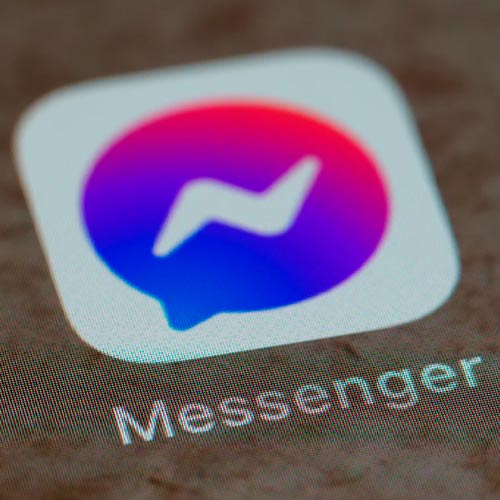











¡¿Por qué tanto alboroto por Messenger?! ¿Es realmente necesario tener tantas opciones para chatear? ¡Simplifiquemos la comunicación!
¡Cada quien prefiere sus herramientas! La diversidad es clave en la comunicación actual. ¡Viva la elección!
¡Me parece genial que expliquen todo sobre Messenger! ¿Pero quién realmente usa el sitio web en lugar de la app? ¡Vamos con la tecnología!
¿Por qué Facebook Messenger necesita tantas funciones diferentes? ¿No sería más simple tener todo en una sola aplicación?
¿Por qué Messenger tiene tantas funciones complicadas? ¡Solo quiero enviar mensajes! ¿A quién más le confunde esto?
¡Totalmente de acuerdo! Messenger necesita simplificarse, ¡queremos comunicarnos sin complicaciones! ¡Menos funciones, más claridad!
¡La verdad es que Messenger es vida! ¿Quién más no puede vivir sin los stickers y los chats grupales? 🙌🏼📱
¡Interesante artículo sobre Messenger! ¿Alguien más piensa que la app es más útil que la versión web? ¡Yo voto por la app!
¡No entiendo por qué usar Messenger cuando WhatsApp es más popular! ¿Alguien más prefiere WhatsApp sobre Messenger? ¡Opiniones!
¡Me parece que Messenger es más complicado que aprender a bailar salsa con un oso polar! ¿Quién más está de acuerdo?
¿Por qué Messenger sigue siendo relevante en una era de tantas aplicaciones de mensajería? ¿Qué lo hace único?
Messenger sigue siendo relevante por su integración con Facebook y la comodidad de tener todo en un solo lugar.